|
マルチページイメージファイルの編集(分割)
マルチページイメージファイルの作成で、既にマルチページイメージとなっているファイルを登録した場合、これを各ページに分解する事もできます。
これにより、既存のマルチページイメージファイルの構成を編集したり、各ページ毎にタイトルを編集する事も可能です。
マルチページイメージ作成については、以下のヒントを参照して下さい。
 マルチページイメージ表示リレーション(ExModeオプション) マルチページイメージ表示リレーション(ExModeオプション)
- ■ 手順
-
- [システム]-[イメージ構成変換]-[マルチページイメージの生成]を選択します。
- [マルチページイメージファイルの作成]ダイアログボックスの<追加>ボタンを押して、既に作成済みのマルチページイメージファイルを取り込みます。
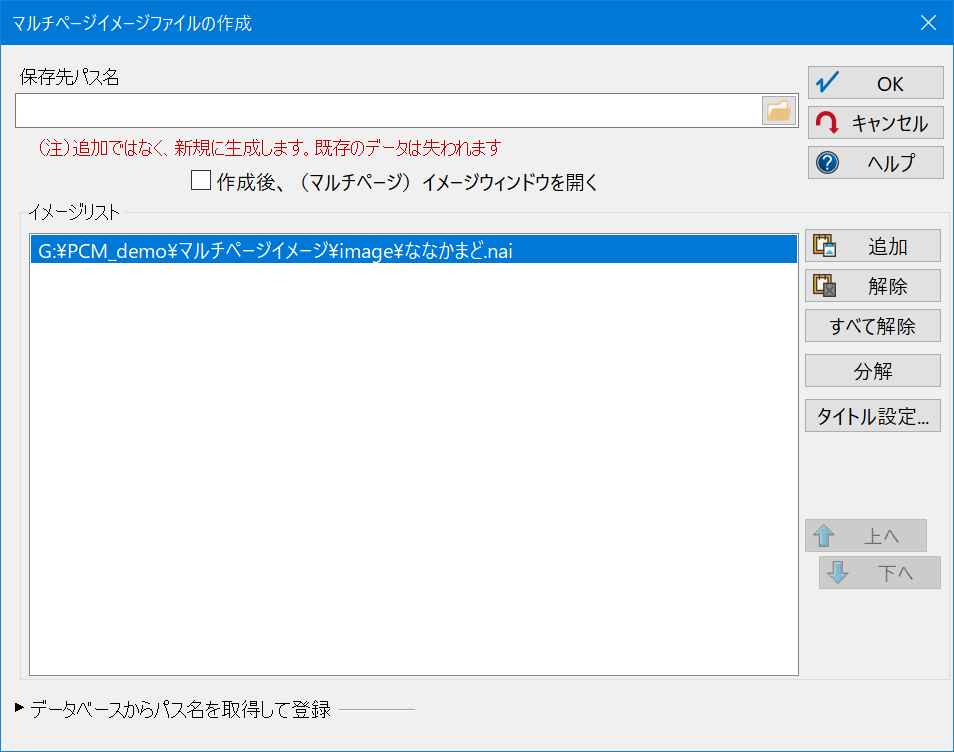
- 取り込まれたリストを選択して<分解>ボタンをクリックすると、マルチページイメージファイルに保存されていた個々のイメージリストが全て表示されます。
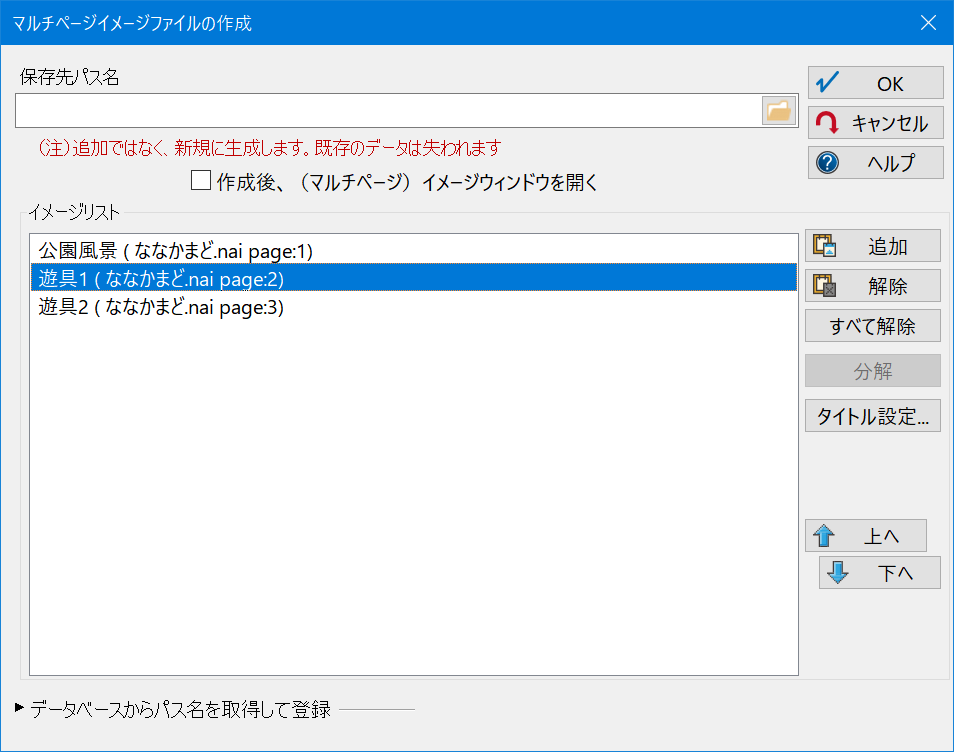
分解されたイメージリストには、タイトル、ファイル名、ページ番号が表示されます。
マルチページイメージ以外のイメージで<分解>を行うと以下のメッセージが表示されます。
ファイルの形式を再度確認して下さい。
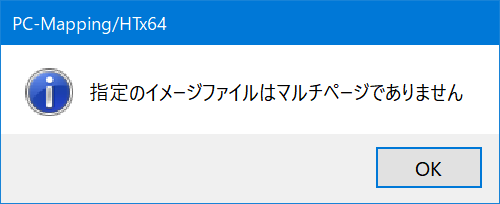
- 必要に応じて、イメージリストの「タイトル設定」や順番の入れ替えを行います。他のイメージをリストに追加する事もできます。
「タイトル設定」の入力は、リレーション(-ExMode)を起動時のウィンドウで、ページファイルのタイトルとして表示されます。
イメージリストに登録したファイル形式によっては、リレーション(-ExMode)を起動時のタイトル表示が異なってきます。
- イメージリストがNAI形式の場合
-
- 「タイトル設定」あり→タイトル
- 「タイトル設定」なし→NAIの「画像のプロパティ」のタイトル(ない場合は、"UnTitled")
- イメージリストがNAI形式以外の場合
-
- 「タイトル設定」あり→タイトル
- 「タイトル設定」なし→"UnTitled"
- 保存先パス名を設定し、<OK>ボタンを押すと、再度マルチページイメージを作成します。
保存パス名に既存のファイルを指定した場合は、そのファイルへの上書きが行われ新しいファイルを作成しますので、既存ファイルを残しておきたい場合は、別の名前を付けて下さい。
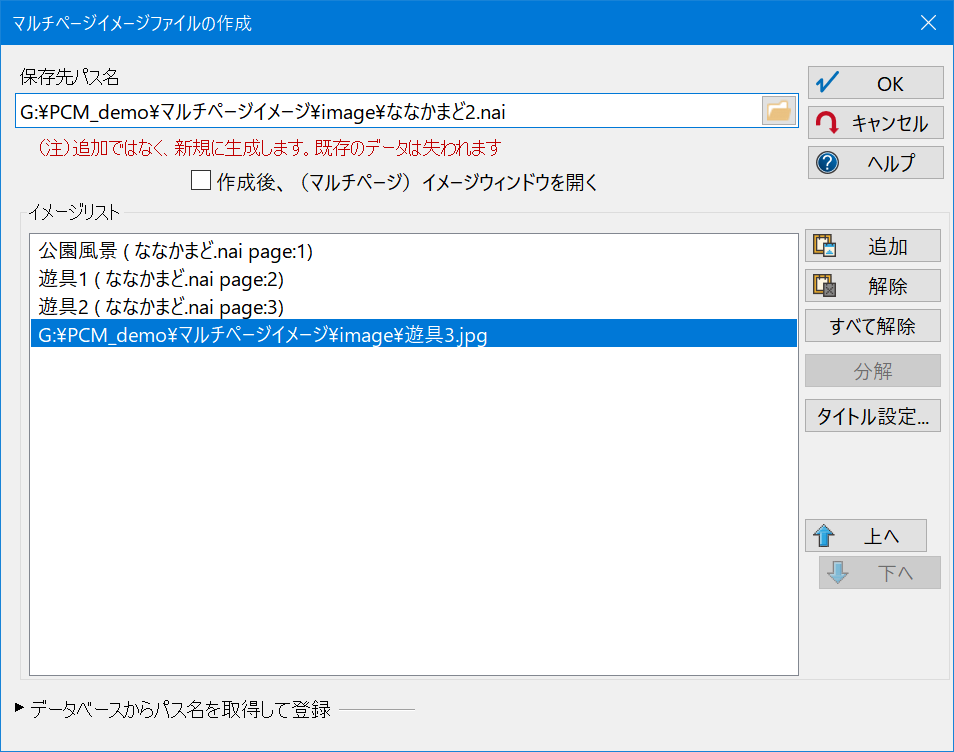
|

















 マルチページイメージ表示リレーション(ExModeオプション)
マルチページイメージ表示リレーション(ExModeオプション)